Kuinka käyttää Google Play Passia
Google Play Pass on kuukausimaksullinen tilauspalvelu, joka tarjoaa rajoittamattoman pääsyn satoihin Android-peleihin (tässä on luettelo parhaat Google Play Pass -pelit) ja muut sovellukset noin 5 dollarilla kuukaudessa. Nämä Play Kaupan pelit ovat ilman mainoksia ja vailla sovelluksen sisäisiä ostoksia, ja lisää pelejä lisätään luetteloon säännöllisesti.
Google Play Pass -tilaukset ovat vain Yhdysvalloissa asuvien käyttäjien saatavilla.
Google Play Pass -tilauksen luominen
Google Play Passin rekisteröityminen on melko yksinkertaista, ja 10 päivän ilmainen kokeilujakso on Tarjotaan pelaajille ja sovellusfanaatikoille, jotka haluavat testata palvelua ennen kuluttamista yhtään rahaa.
Napauta Pelikauppa -kuvaketta älypuhelimen tai tabletin aloitusnäytössä käynnistääksesi Google Play Kauppa -sovelluksen.
Valitse kolme vaakaviivaa Valikko kuvake vasemmassa yläkulmassa.
-
Kun liukuva valikko tulee näkyviin, napauta Play Pass.
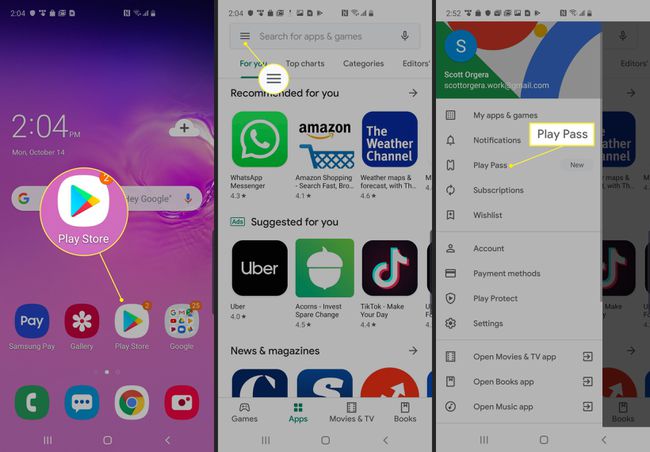
Napauta Aloita ilmainen kokeilu.
Play Pass -tilauksesi ehdot tulevat näkyviin. Anna pyydettäessä Google Pay -tietosi ja napauta TILAA.
-
Kirjoita Google-tilisi salasana ja napauta VAHVISTA.
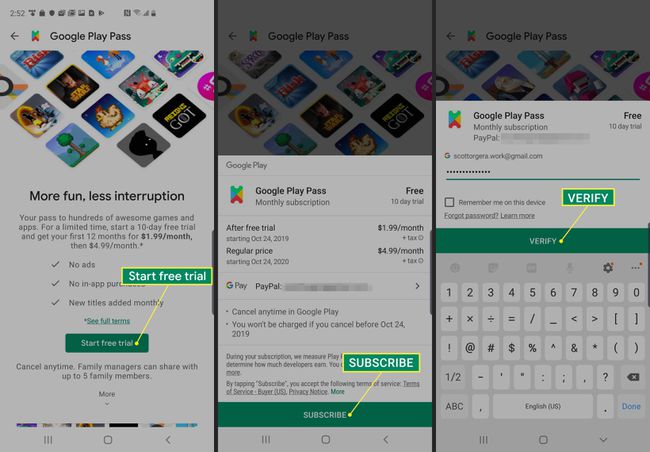
-
Jos rekisteröityminen onnistuu, näyttöön tulee hetken vahvistusviesti ja sen jälkeen Tervetuloa Play Passiin -näyttö.
Jos päätät olla pitämättä Play Pass -tilaustasi etkä halua, että sinua laskutetaan ensimmäisestä kuukaudesta, sinun on peruutettava ennen 10 päivän kokeilujakson päättymispäivää.
Kuinka käyttää Google Play Passia
Heti kun tilauksesi on aktiivinen, on aika tutustua laajaan Android-pelien ja -sovellusten kirjastoon, joka on nyt käden ulottuvilla.
Napauta Pelikauppa laitteesi aloitusnäytössä.
-
Google Play Kauppa avautuu uudella Play Pass välilehti oletuksena aktiivinen.
Jos Google-tilisi on määritetty perheen ylläpitäjän rooliin, voit lisätä Play Pass -tilaukseesi enintään viisi käyttäjää. Aloita lisääminen napauttamalla Perustaa (sijaitsee tervetulonäytön yläosassa) ja seuraa perhesuunnitelman ohjeita.
Play Pass -välilehti sisältää kaikki nyt käytettävissäsi olevat sovellukset kategorioiden ja suosion mukaan. Saat lisätietoja tietystä sovelluksesta napauttamalla sen pikkukuvaa.
-
Sovelluksen tietosivulla on tietoja kyseisestä nimikkeestä, mukaan lukien esikatselukuvat ja videoleikkeet, käyttäjien arvostelut, latausten määrä ja paljon muuta. Huomaat myös, että kaikissa sovelluksissa, joihin on liitetty hinta, on rivi Listahinta, mikä tarkoittaa, että se on ilmaista tilauksesi kanssa.
Jos haluat kokeilla jotakin näistä sovelluksista, napauta Asentaa.
-
Lataus- ja asennusprosessin reaaliaikainen tila näkyy näytön yläosassa. Kun asennus on valmis, napauta Avata käynnistääksesi uuden sovelluksesi.

Kaikki Google Play Kaupan tarjoukset eivät kuulu Play Pass -tilauksesi piiriin. Vältä vahingossa tapahtuva laskutus tarkistamalla tiedot ja Listahinta ennen uuden sovelluksen asentamista.
